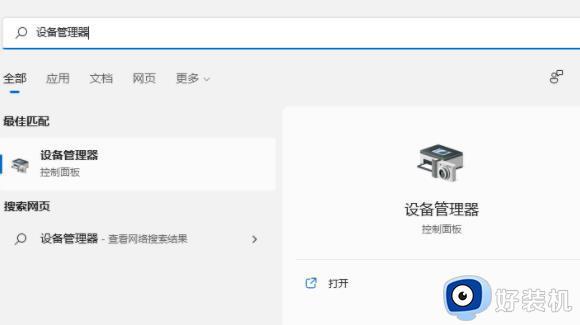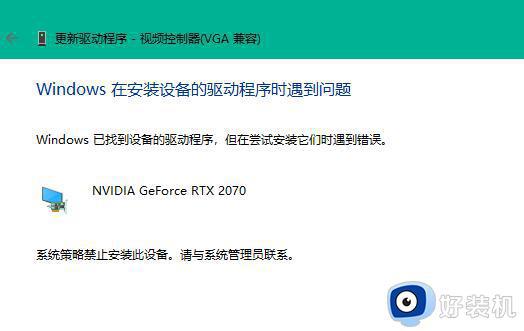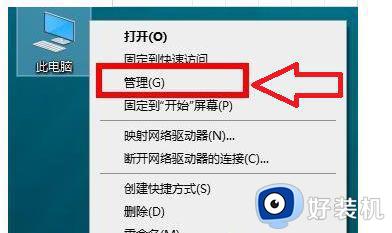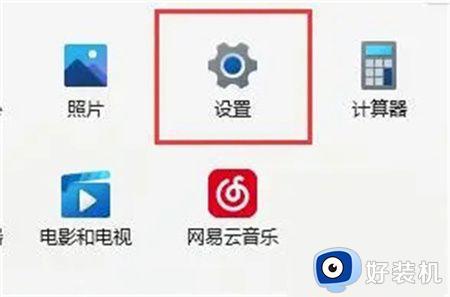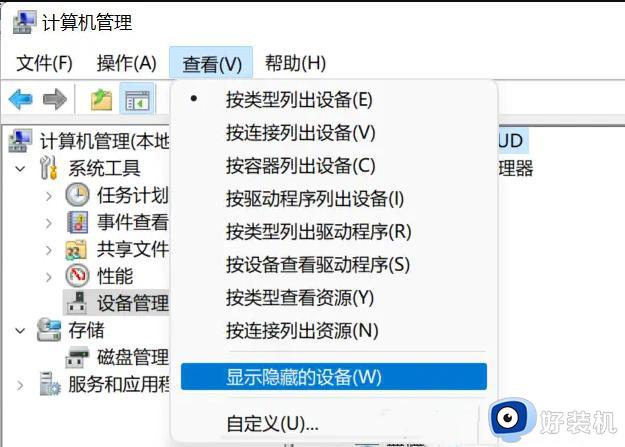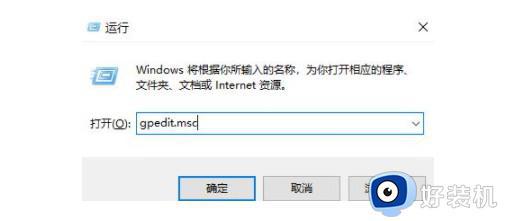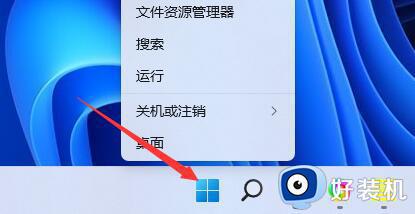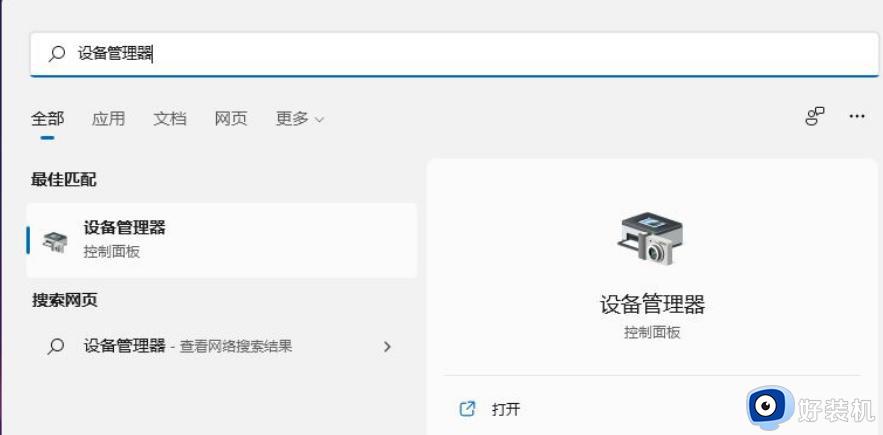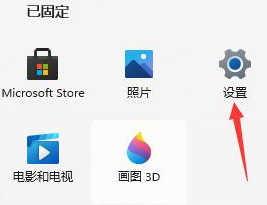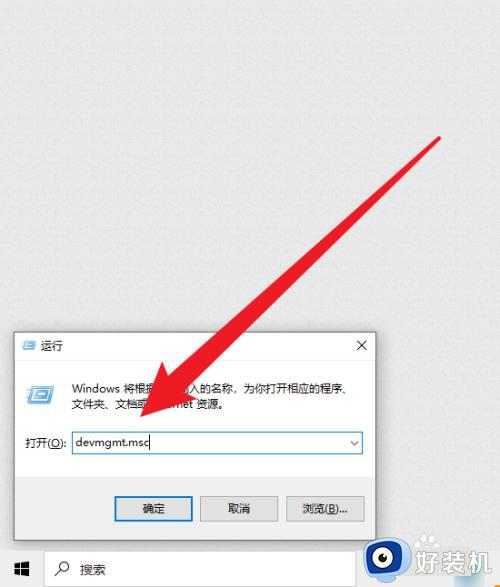如何升级win11显卡驱动 升级win11显卡驱动两种方法
时间:2023-11-27 14:53:00作者:mei
电脑显卡驱动用于管理和控制显卡硬件的软件,对计算机有着重要的作用。有些用户电脑显卡驱动版本已经老旧了,很多功能都没有,那么怎么把电脑显卡驱动升级到最新版,今天教程介绍两种升级win11显卡驱动的方法。
方法一:在设备管理器内更新显卡驱动
1、win11怎么升级显卡驱动呢?首先在win11系统桌面底部的搜索栏中输入“设备管理器”打开。
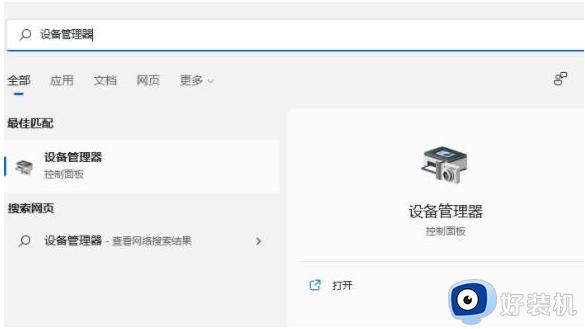
2、接着进入“设备管理器”,展开“显示适配器”。
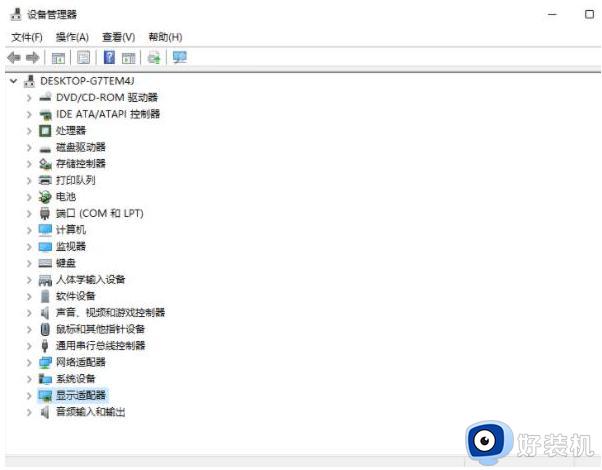
3、点击选择“更新驱动程序”。
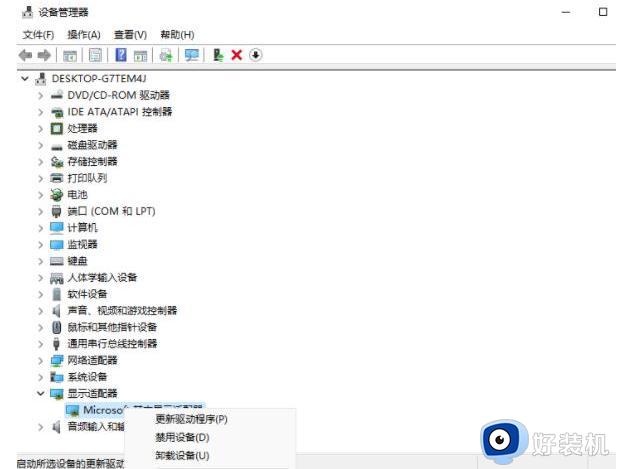
4、接着选择“浏览我的计算机以查找驱动程序软件”。
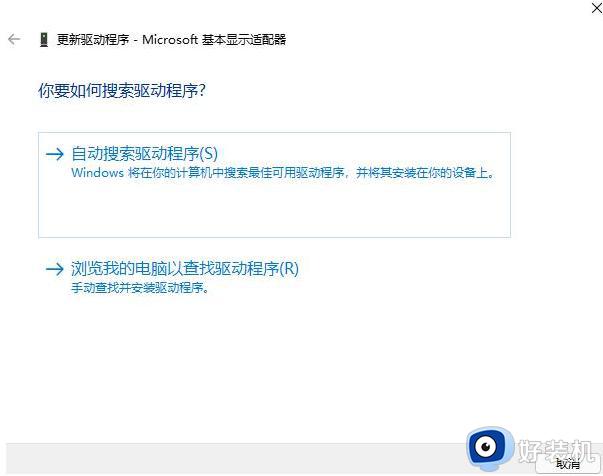
5、添加你的程序驱动程序,点击“下一步”即可轻松完成安装。(如果需要重新安装驱动的话,也可以选择卸载掉驱动,接着去电脑官网下载新的驱动安装即可)
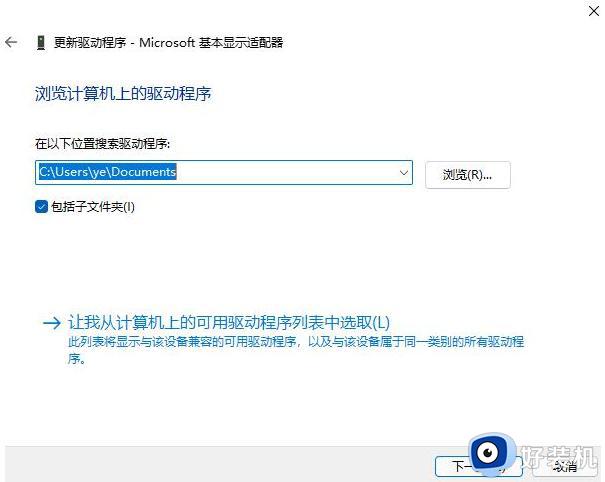
方法二:借助第三方工具更新显卡驱动
除了方法一之外,对于电脑新手小白来说,我们其实还可以使用第三方驱动程序帮助自动扫描、安装、修复和更新电脑需要的任何驱动程序。这里小编比较推荐大家可使用360驱动大师工具,只需打开软件进行扫描检查安装就可以啦。
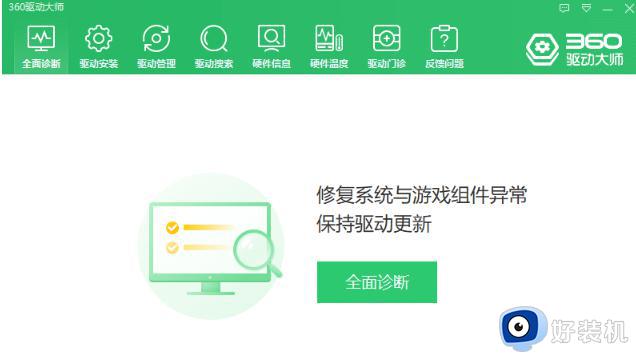
如果电脑显卡驱动久久没有更新,可能会出现系统运行不流畅等情况,大家可以参考以上两种方法进行升级操作。